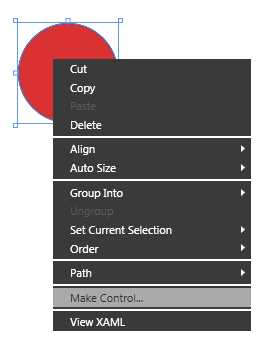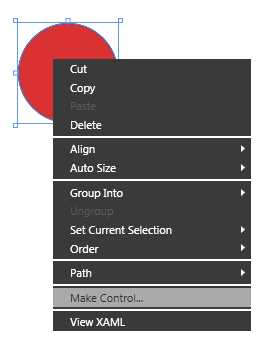
为控件起名。 ok silverlight中的“影片剪辑”就制作好了。 建立好后默认就打开的是刚才新建立的“影片剪辑”的视图。
去除背景色,设置宽和高。(这样做是为了之后方便操作)
这里如何使用做好的“影片剪辑”剪辑呢? 在flash中“影片剪辑”是在“库”面版里的可以直接拖放到舞台中使用。这个在silverlight中有些不同,做好的“影片剪辑”必须先编译一边才能像flash一样的操作。
这里切换回刚才页面“page”。你会看到一个报错的页面。 这正是因为没有编译的原因。
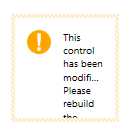
工具栏中的 Project - Build solution。 也可以用ctrl + shift + b 快捷键来编译项目。 你会看到下边的output窗口有信息输出。
这里要如何使用刚才建立好的“影片剪辑”呢?
在左侧工具栏的最下方,有个“》”按钮。
点击后会出现如图所示的弹出框。
一些不是很常用的控件会出现在这里。
点击Custom Controls选项卡。
我们刚才建立的“影片剪辑”就出现到了这里。选中它。你会发现左侧工具栏下方多了一个控件。
这个就是刚才选中的控件。双击控件。看看舞台,你刚才建立的控件已经被添加到舞台上了。